Auteurs toevoegen aan en verwijderen uit een Office-document

Standaard staat de auteur van een document ingesteld op de gebruikersnaam die u hebt ingevoerd toen u Word installeerde. U kunt echter de gebruikersnaam wijzigen en daarmee de hoofdauteur wijzigen en auteurs toevoegen aan of verwijderen van auteurs uit een document. OPMERKING: we hebben Word 2013 gebruikt om deze functie te illustreren.
Een auteur toevoegen aan een document, klik op het tabblad "Bestand".
Zorg ervoor dat het "Info" -scherm het actieve backstage-scherm is. In het gedeelte "Verwante personen" van het scherm "Info" ziet u dat de gebruikersnaam van de "Samenvatting" -informatie wordt vermeld als de auteur. Als u nog een auteur wilt toevoegen, klikt u op 'Een auteur toevoegen' onder de gebruikersnaam.
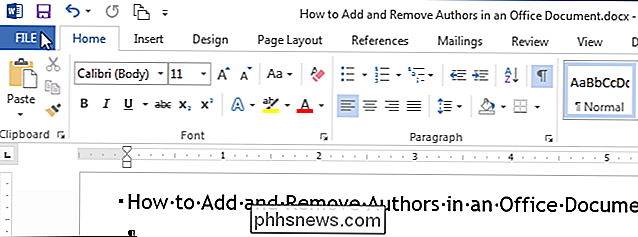
Voer de naam in van de auteur die u in het bewerkingsvak wilt toevoegen. Als u contacten in uw adresboek hebt, worden de namen die overeenkomen met wat u typt weergegeven in een pop-upmenu. Als de naam van de persoon beschikbaar is, kunt u deze in de lijst kiezen.
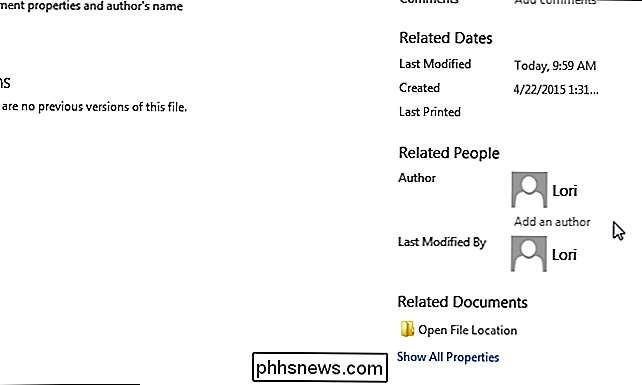
Om de auteur toe te voegen, klikt u op een vrije spatie op het scherm "Info" buiten het bewerkingsvak van de auteur. De extra auteur wordt weergegeven in het gedeelte 'Verwante personen'.
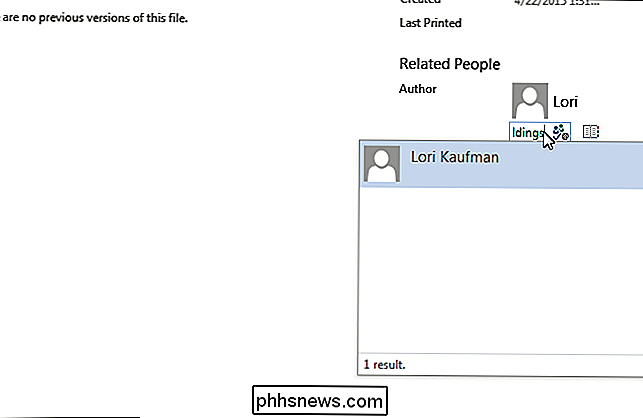
U kunt ook auteurs toevoegen door de eigenschap 'Auteur' in de informatie 'Samenvatting' te bewerken. Klik op de knop "Eigenschappen" in het scherm "Info" en selecteer "Geavanceerde eigenschappen" in het vervolgkeuzemenu.
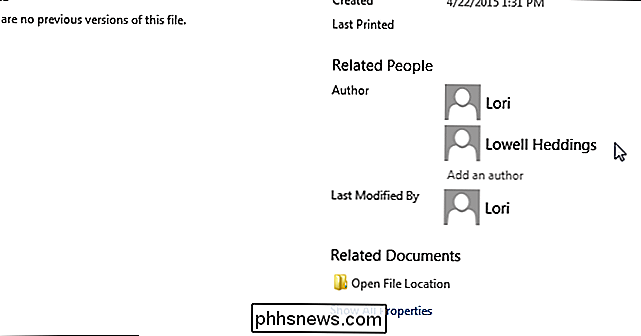
Controleer op het tabblad "Samenvatting" van het dialoogvenster dat wordt weergegeven dat de auteur die u hebt toegevoegd, wordt weergegeven in de "Auteur" invoervak. U kunt in dit bewerkingsvak aanvullende auteurs toevoegen door een puntkomma tussen de namen van elke auteur te plaatsen.
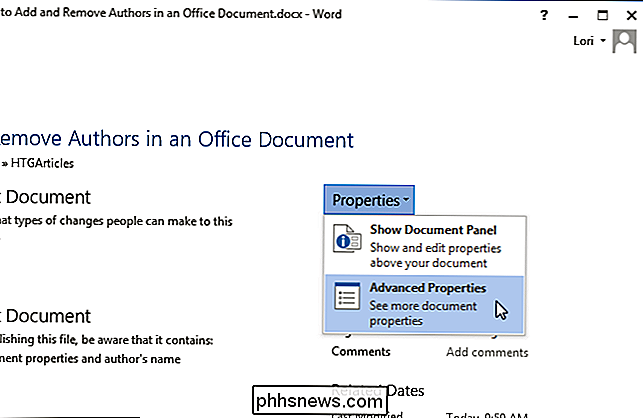
Om een auteur te verwijderen in het scherm "Info", klikt u met de rechtermuisknop op de naam van de auteur en selecteert u "Persoon verwijderen" in het pop-upmenu.
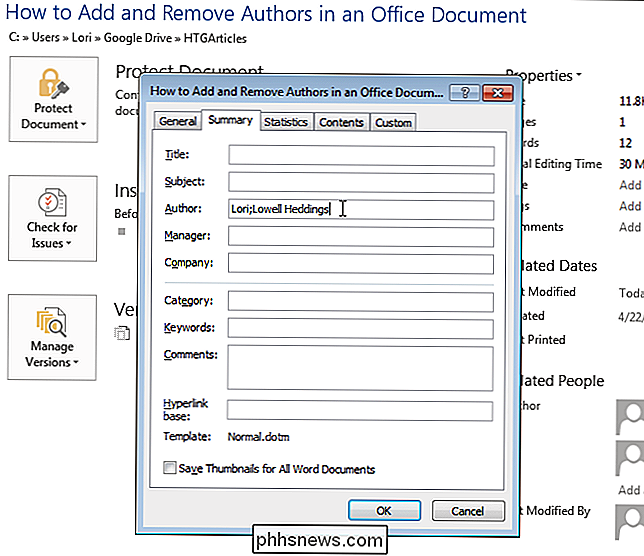
U kunt ook het "documentenvenster" gebruiken om auteurs toe te voegen en te verwijderen. Klik op de knop "Eigenschappen" in het scherm "Info" en selecteer "Documentvenster weergeven" in het vervolgkeuzemenu.
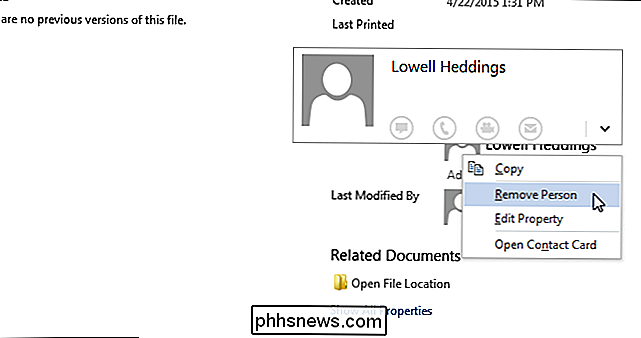
GERELATEERD:
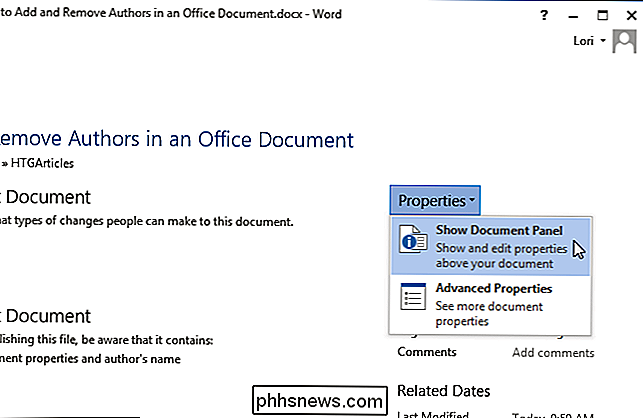
De geavanceerde eigenschappen van een Word-document instellen Het "Document Paneel "wordt geopend boven het momenteel geopende document. Voeg auteurs toe en verwijder deze met behulp van het bewerkingsvak "Auteur" op het paneel op dezelfde manier als op het tabblad "Samenvatting" in het dialoogvenster "Geavanceerde eigenschappen" eerder in dit artikel. Vergeet niet om puntkomma's tussen de auteursnamen te plaatsen.
U kunt op dezelfde manier auteurs toevoegen en verwijderen in Excel en PowerPoint.
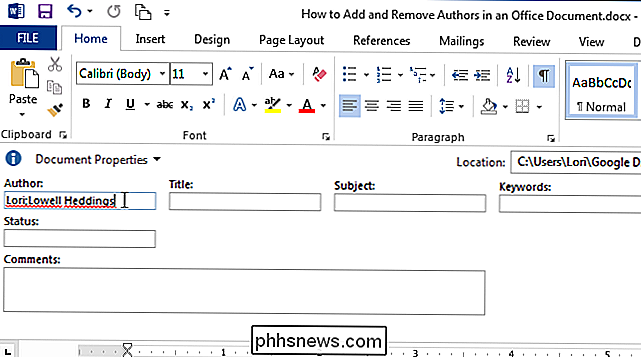

HTML-handtekeningen gebruiken in Gmail, Hotmail, Yahoo
Als u een webgebaseerde e-mailclient zoals Gmail of Yahoo gebruikt, hebt u waarschijnlijk geleerd dat geen enkele service HTML-handtekeningen ondersteunt. In Gmail en Yahoo kun je rich-texthandtekeningen maken met afbeeldingen, enzovoort, maar je kunt niet beginnen HTML-code rechtstreeks in het vak met de handtekening te typen

Een video opslaan in Plex voor later
Plex Media Center heeft een handige (maar vaak over het hoofd gezien) functie waardoor het doodeenvoudig is om een video op internet te bewaren voor later kijken vanuit het comfort van je bank. Laten we kijken naar hoe je eenvoudig video's kunt verzenden naar je wachtrij Later bekijken. GERELATEERD: Plex instellen (en je films op elk apparaat bekijken) Als je zoiets als wij bent, kom je over heel veel interessante videoclips gedurende de hele week, maar niet op geschikte tijden om ze te bekijken.



